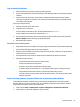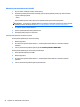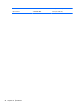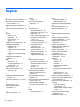User Guide - Windows 7
Table Of Contents
- Spustenie počítača
- Oboznámenie sa s počítačom
- Pripojenie k sieti
- Používanie multimediálnych funkcií
- Navigácia na obrazovke
- Spravovanie napájania
- Aktivovanie režimu spánku alebo režimu dlhodobého spánku
- Používanie indikátora stavu batérie
- Výber plánu napájania
- Prevádzka pri napájaní z batérie
- Batéria vymeniteľná používateľom
- Vyhľadanie informácií o batérii
- Úspora napájania z batérie
- Identifikácia nízkych úrovní nabitia batérie
- Vyriešenie nízkej úrovne nabitia batérie
- Uskladnenie batérie vymeniteľnej používateľom
- Likvidácia batérie vymeniteľnej používateľom
- Výmena batérie vymeniteľnej používateľom
- Používanie externého sieťového napájania
- Obnovenie softvérového obsahu pomocou technológie Intel Smart Connect (iba vybrané modely)
- Vypnutie počítača
- Údržba počítača
- Zabezpečenie počítača a údajov
- Používanie pomôcky Setup Utility (BIOS) a nástroja HP PC Hardware Diagnostics (UEFI)
- Zálohovanie a obnovenie
- Vytvorenie záloh
- Obnovovanie a obnovenie
- Špecifikácie
- Elektrostatický výboj
- Register
Tipy na úspešné zálohovanie
●
Zálohované disky pred vložením do optickej jednotky očíslujte.
●
Osobné súbory ukladajte do knižnice Dokumenty, Hudba, Obrázky a Videá a tieto priečinky pravidelne
zálohujte.
●
Zhotovením snímky obrazovky s nastaveniami si uložte prispôsobené nastavenia okien, panelov
s nástrojmi alebo panelov s ponukami. Táto snímka vám môže ušetriť veľa času, keď budete musieť
znova zadať svoje predvoľby.
Vytvorenie snímky obrazovky:
1. Zobrazte obrazovku, ktorú chcete uložiť.
2. Skopírujte obraz na obrazovke:
Ak chcete skopírovať iba aktívne okno, stlačte kombináciu klávesov alt+prt sc.
Ak chcete skopírovať celú obrazovku, stlačte kláves prt sc.
3. Otvorte dokument textového procesora alebo program na úpravu grafiky a potom vyberte položku
Upraviť > Prilepiť. Snímka obrazovky sa pridá do dokumentu.
4. Dokument uložte a vytlačte.
Informácie, ktoré musíte poznať
●
Údaje môžete zálohovať na voliteľný externý pevný disk, jednotku flash, sieťovú jednotku alebo disky.
●
Počas zálohovania pripojte počítač k sieťovému napájaniu.
●
Nechajte systému dostatok času na dokončenie procesu zálohovania. V závislosti od veľkosti súborov
môže proces trvať viac než hodinu.
●
Pred zálohovaním overte množstvo voľného miesta na zálohovacom ukladacom zariadení.
●
Zálohujte za týchto okolností:
◦
Pred pridaním alebo zmenou softvéru alebo hardvéru.
◦
Pred opravou alebo obnovením počítača.
◦
Pravidelne, aby ste mali najnovšie kópie osobných údajov.
◦
Po pridaní veľkého množstva súborov – ak ste napríklad uložili videá z narodeninovej oslavy.
◦
Pred použitím antivírusového softvéru na odstránenie podozrivého programu.
◦
Po pridaní informácií, ktoré je ťažko nahradiť, napríklad obrázkov, videí, hudby, projektov alebo
údajových záznamov.
Vytvorenie zálohy pomocou programu Zálohovanie a obnovenie systému Windows
Systém Windows umožňuje zálohovať súbory pomocou programu Zálohovanie a obnovenie systému
Windows. Môžete si vybrať úroveň zálohovania, a to od jednotlivých priečinkov až po jednotky. Zálohy sa
komprimujú s cieľom šetriť miesto. Postup zálohovania:
1. Vyberte ponuku Štart > Ovládací panel > Systém a zabezpečenie > Zálohovanie a obnovenie.
2. Podľa pokynov na obrazovke naplánujte a vytvorte zálohu.
Vytvorenie záloh 51